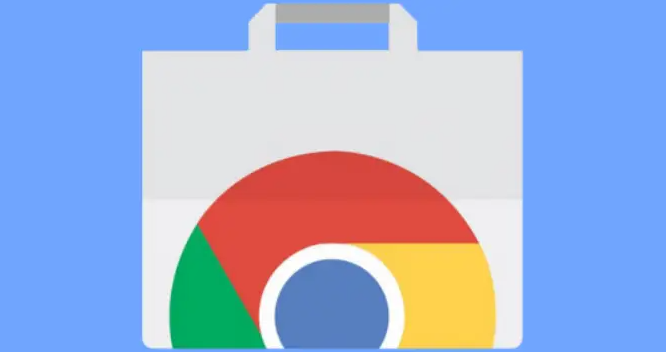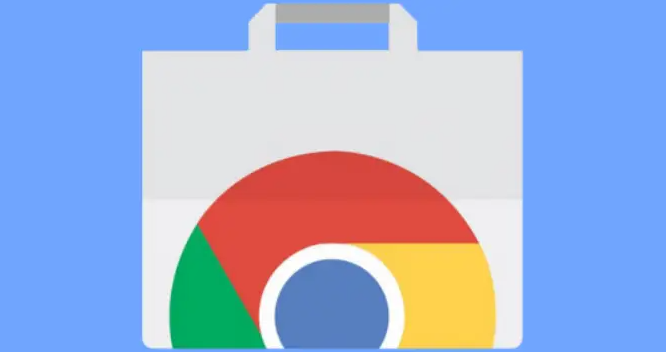
在当今数字化时代,网页的加载速度对于用户体验至关重要。而样式表(CSS)作为网页美观和布局的关键因素之一,其加载顺序直接影响着页面的呈现效果和性能。在Google Chrome浏览器中,我们可以采取一系列措施来优化网页中样式表的加载顺序,从而提高页面加载速度并提升用户满意度。
一、理解样式表加载顺序的重要性
当浏览器加载一个网页时,它会按照一定的顺序获取和解析各种资源,包括HTML文档、样式表、脚本等。样式表的加载顺序决定了页面元素的渲染顺序和样式应用的优先级。如果样式表加载顺序不合理,可能会导致页面在初始渲染时出现样式错乱或不完整的情况,影响用户体验。因此,优化样式表的加载顺序是提高网页性能的重要步骤。
二、使用Chrome DevTools分析样式表加载顺序
1. 打开开发者工具:在Google Chrome浏览器中,按下“F12”键或者右键点击页面并选择“检查”(Inspect),即可打开Chrome DevTools。DevTools是一个强大的工具,提供了丰富的功能来分析和调试网页。
2. 进入Network面板:在开发者工具的顶部菜单栏中,点击“Network”标签,切换到网络分析面板。这里会显示当前页面加载过程中的所有网络请求信息,包括各个静态资源的加载时间、大小等详细数据。
3. 筛选样式表资源:在Network面板中,可以使用过滤器来筛选出样式表(CSS)相关的请求。通常,样式表的文件扩展名为“.css”。通过筛选,我们可以更清晰地看到样式表的加载情况,包括加载时间和顺序。
4. 分析加载顺序:观察Network面板中样式表的加载顺序,了解它们是如何被浏览器获取和解析的。注意查看哪些样式表是同步加载的,哪些是异步加载的,以及它们的依赖关系。这将有助于我们确定需要优化的地方。
三、优化样式表加载顺序的方法
1. 关键样式表优先加载:将关键的样式表放在HTML文档的head部分中,以确保它们能够尽早被浏览器加载和解析。关键样式表通常包含页面布局、字体、颜色等基本样式,这些样式对于页面的初始渲染非常重要。非关键的样式表可以放在页面底部或使用异步加载的方式,以减少对页面初始渲染的影响。
2. 合并和压缩样式表:将多个小的样式表合并成一个大的样式表,可以减少HTTP请求的数量,提高加载效率。同时,对样式表进行压缩,去除不必要的空格、注释等,可以减小文件大小,加快加载速度。有许多在线工具和构建工具可以帮助我们合并和压缩样式表,如Webpack、Gulp等。
3. 使用媒体查询优化样式加载:对于响应式设计的网站,可以使用媒体查询来根据不同的设备屏幕尺寸加载不同的样式。将常用的媒体查询样式放在主样式表中,而将不常用的媒体查询样式放在单独的样式表中,并根据需要异步加载。这样可以避免在移动设备上加载不必要的样式,提高加载速度。
4. 延迟加载非关键样式:对于一些只在特定页面或特定场景下才使用的样式表,可以使用延迟加载的方式来提高页面的初始加载速度。例如,可以使用JavaScript在页面加载完成后动态加载这些样式表。但是要注意,延迟加载的样式表可能会在某些情况下导致页面闪烁或样式短暂失效,因此需要谨慎使用。
四、验证优化效果
1. 再次使用Chrome DevTools分析:在进行优化后,再次使用Chrome DevTools的Network面板来分析样式表的加载情况。比较优化前后的加载时间和顺序,确保优化措施起到了预期的效果。
2. 实际测试页面性能:除了使用DevTools进行分析外,还可以在实际的网页上进行测试。在不同的设备和网络环境下访问页面,观察页面的加载速度和渲染效果,确保优化后的页面在各种情况下都能表现出良好的性能。
总之,通过合理地优化Google Chrome浏览器中网页样式表的加载顺序,我们可以显著提高页面的加载速度和用户体验。这需要我们深入理解样式表的加载机制,充分利用Chrome DevTools等工具进行分析和优化,并根据实际需求采取合适的优化策略。